Đắm chìm trong thế giới thú vị của VR với kỹ thuật chỉnh sửa video nhanh chóng này.
Trong vài năm qua, VR là một ngành ngành công nghiệp đang bùng nổ – và các nhà sản xuất phần mềm như Adobe cũng đang tập trung vào công nghệ mới này. Chúng ta hãy xem làm thế nào để chỉnh sửa đoạn phim VR trong Adobe Premiere Pro.

Bước 1: Import Footage của bạn
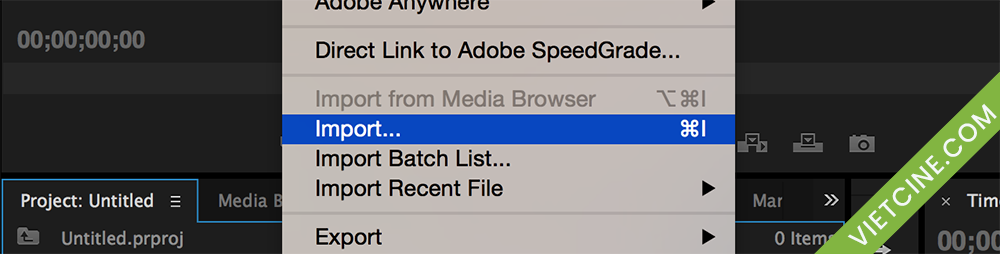
Cảnh Equirectangular VR bản chất là đoạn phim video đã được “stitched together” tạm dịch là gắn kết với nhau để tạo thành một video 360 độ. Ngoài độ phân giải và điểm ảnh kéo dài, không có bất kỳ sự khác biệt giữa các cảnh quay equirectangular và video “bình thường”. Bạn có thể dễ dàng nhập cảnh VR vào Premiere Pro bằng cách đơn giản nhấn Command + I trên bàn phím hoặc nhấn đôi trong bảng điều khiển dự án.
Bước 2 : Điều chỉnh cài đặt của bạn
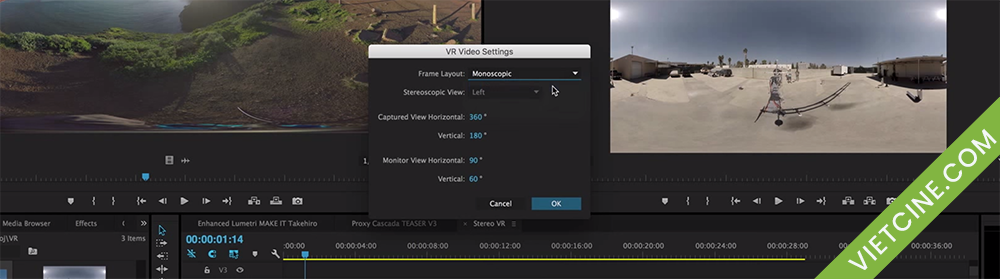
Bạn có thể dễ dàng xem trước bất kỳ video trong Premiere Pro bằng cách nhấn đúp vào nó trong bảng điều khiển dự án. Theo mặc định , video clip equirectangular sẽ bật lên trong bảng xem trước . Nó sẽ trông méo – đừng bận tâm. Để thay đổi cách video của bạn trông tngay ngắn, nhấp vào biểu tượng cờ lê nhỏ gần góc dưới bên phải của cửa sổ xem trước. Điều hướng đến VR Video> Cài đặt. Từ menu này, bạn có thể điều chỉnh đoạn phim video của bạn cho dự án cá nhân của bạn . Nếu bạn quay cảnh equirectangular “bình thường” như rằng bị bắt từ một Theta S , cài đặt của bạn sẽ được monoscopic , 360 ngang và 180 chiều dọc.
Bước 3: Đặt Preview Window về chế độ VR
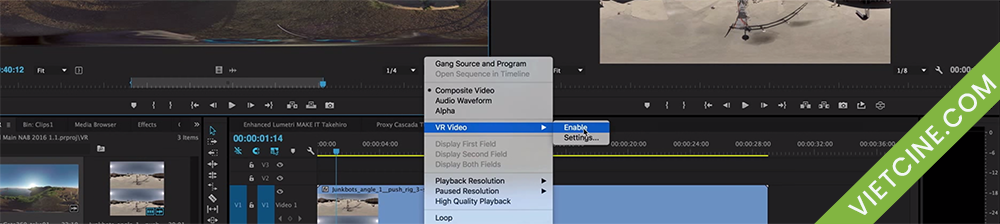
Bây giờ thiết lập dự án của bạn vào chế độ VR. Bạn có thể làm điều này bằng một trong hai cách:
- Nhấp vào biểu tượng cờ lê và chọn chế độ VR Video> VR.
- Hoặc, chọn nút VR Mode từ nút menu, có thể được tìm thấy bằng cách chọn “+ icon”.
Bạn có thể di chuyển xung quanh cửa sổ xem trước ở chế độ VR bằng cách sử dụng các thanh trượt dọc theo các cạnh của khung hoặc bằng cách kéo thả trong khung. Nếu bạn đã sử dụng YouTube VR , bạn sẽ phải làm quen với cách Premiere VR xem trước tác phẩm .
Lưu ý : Bạn có thể xem trước đoạn phim VR trong Preview và Chương trình Monitor.
Bước 4: Chỉnh sửa Footage của bạn
Bước tiếp theo là để chỉnh sửa đoạn phim của bạn . Trong khi VR biên tập chắc chắn là một cách mới để tạo ra một tác phẩm video , nó vẫn còn cảnh chỉ video trong một thời gian. Miễn là đoạn video của bạn là equirectangular , bạn có thể cắt , tỉa, và màu sắc cảnh quay của bạn trong một cách rất giống với cảnh bình thường . Chỉ cần ghi nhớ rằng các hiệu ứng chuyển đổi như chất ổn định dọc sẽ không làm việc cho 360 cảnh quay.
Bước 5: Xuất VR Footage
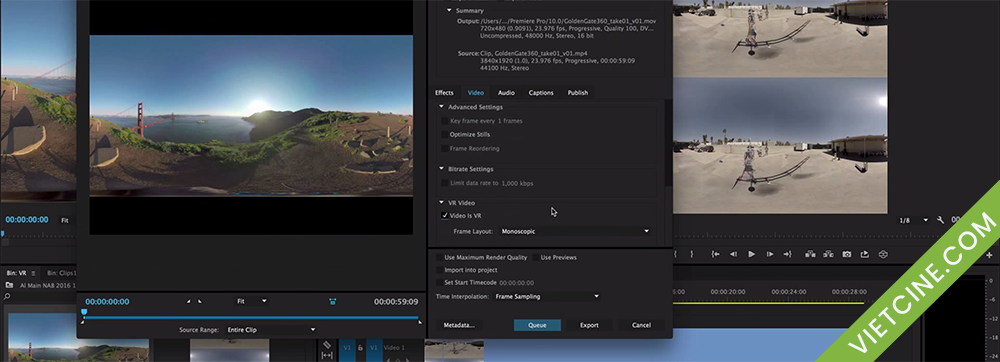
Sử dụng một công cụ siêu dữ liệu của bên thứ ba sử dụng để có giải pháp duy nhất cho xuất khẩu cảnh VR lên YouTube và Facebook. Bây giờ, bạn có thể áp dụng các dữ liệu meta cần thiết trực tiếp trong Premiere. Để xuất cảnh, hãy chọn timeline và nhấn Ctrl + M hoặc điều hướng vào File> Export > Media. Nó sẽ bật lên cửa sổ xuất khẩu. Sau khi chọn mã hóa mong muốn, điều hướng đến tab Video và đảm bảo tick vào VR video.
Chúc bạn thành công!











![[Infographic] Mẹo hay để tùy chỉnh các mẫu Infographic](https://chamecuacon.com/home/wp-content/uploads/2019/11/646360-infographic-meo-hay-de-tuy-chinh-cac-mau-infographic-yKdsYt-chamecuacon-100x70.png)
















